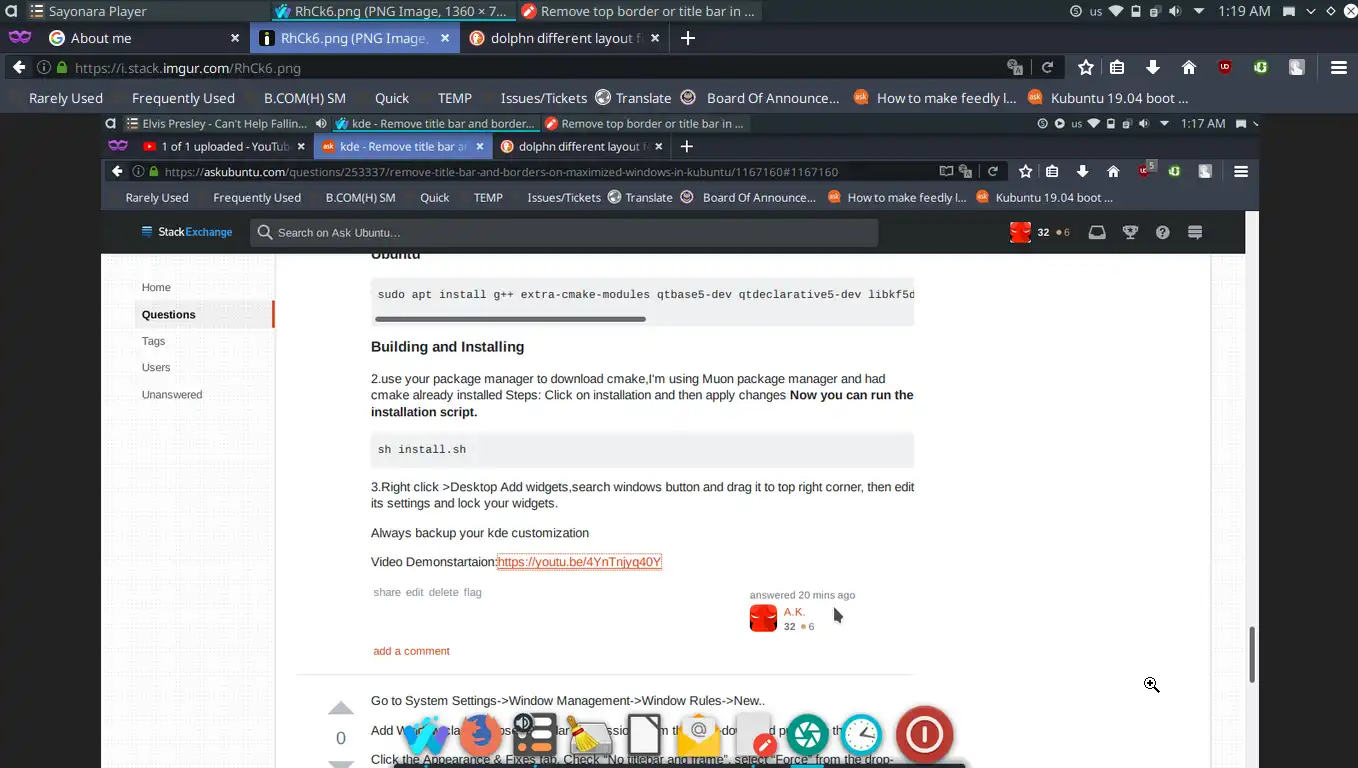如何在KDE中复制这种行为?
在Kubuntu中移除最大化窗口的标题栏和边框
如何在KDE中复制这种行为?
要在KDE Plasma 5中移除最大化窗口的边框,请运行以下命令:
kwriteconfig5 --file ~/.config/kwinrc --group Windows --key BorderlessMaximizedWindows true
qdbus org.kde.KWin /KWin reconfigure
这相当于做以下操作:
编辑文件
~/.config/kwinrc,在[Windows]部分下添加以下行:BorderlessMaximizedWindows=true使其看起来像这样:
[Windows] BorderlessMaximizedWindows=true ActiveMouseScreen=true AltTabStyle=KDE AutoRaise=false AutoRaiseInterval=750 BorderSnapZone=10 CenterSnapZone=0
在旧版本的KDE中,该文件可能位于:
~/[.kde|.kde4|.kdemod4]/share/config/kwinrc
通过运行以下命令重新启动KWin:
kwin --replace如果不起作用,请根据您使用的显示服务器选择以下之一:
kwin_x11 --replace kwin_wayland --replace
4
在“系统设置”中,选择“快捷键”>“全局快捷键”>“KWin”。在那里,滚动到“隐藏窗口边框”并设置一个快捷键。我选择了Meta+D并点击“应用”。
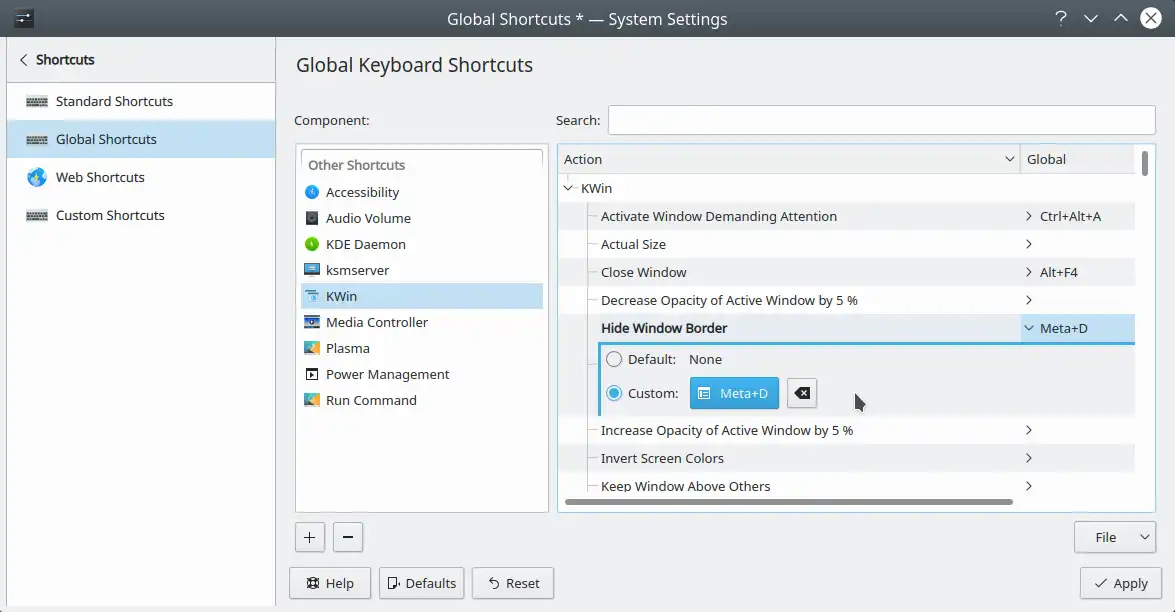 现在我只需按下Meta+D就可以切换边框了。
现在我只需按下Meta+D就可以切换边框了。
在 系统设置 > 快捷方式 > 全局快捷键 > KWin(在 Kubuntu 18.04.1 LTS 中,Kwin 对应于 系统设置模块),向下滚动至 最大化窗口。在这里,我选择了 Meta+X 并点击 应用。
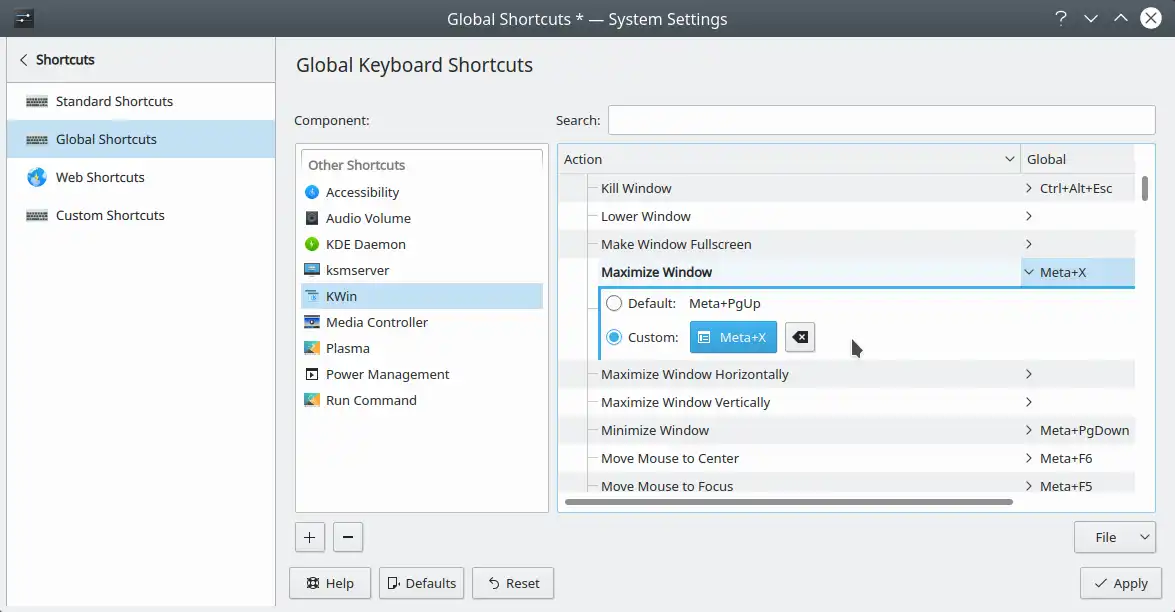 现在,我只需按下 Meta+X 就可以在非最大化窗口和最大化窗口之间切换。
现在,我只需按下 Meta+X 就可以在非最大化窗口和最大化窗口之间切换。
显然,我可以随时在同一个窗口上同时使用 Meta+D 和 Meta+X。
在KDE/Kubuntu中移除顶部边框或标题栏,同时保留窗口按钮(窗口按钮小程序)
要求:
1.安装Latte Dock - 从Discover中安装,右键单击Dock,选择layouts>preferences>borderless>勾选borderless>在layouts下方
- 需要:
- Qt >= 5.9
- KF5 >= 5.38
- Plasma >= 5.12
- KDecoration2 >= 5.12
- Qt元素:Gui Qml Quick
- KF5元素:CoreAddons Declarative Plasma PlasmaQuick extra-cmake-modules Install
2.下载Window Buttons小程序 - 在(文件选项卡下)https://store.kde.org/p/1272871/ 下载
3.按照以下步骤进行:
- 在终端中复制并粘贴以下命令
在运行安装脚本之前,您必须安装编译所需的依赖项。
Ubuntu
sudo apt install g++ extra-cmake-modules qtbase5-dev qtdeclarative5-dev libkf5declarative-dev libkf5plasma-dev libkdecorations2-dev gettext
构建和安装
2. 使用您的软件包管理器下载cmake,我正在使用Muon软件包管理器,并且已经安装了cmake。 步骤:点击安装,然后应用更改 现在您可以运行安装脚本。
sh install.sh
3.右键单击>桌面添加小部件,搜索Windows按钮并将其拖到右上角,然后编辑其设置并锁定您的小部件。
始终备份您的KDE自定义
2
转至系统设置->窗口管理->窗口规则->新建..
在“添加窗口类”中选择“正则表达式”,并在输入框中填入“.*”。
点击“外观和修复”选项卡。勾选“无标题栏和边框”,从下拉菜单中选择“强制”,并选择“Yes”单选按钮。
保存并关闭所有窗口。
你的标题栏将消失,但你需要使用键盘来关闭窗口、最小化...
F11
在几个应用程序中 --- 例如Firefox,Google Chrome,Geany,Konsole --- 您可以使用功能键F11切换窗口的边框(包括标题栏)和全屏状态。
这在Kubuntu中有效(我现在在Kubuntu 18.04.1 LTS上进行了测试)。F11也适用于标准Ubuntu和其他Ubuntu社区版本。
4